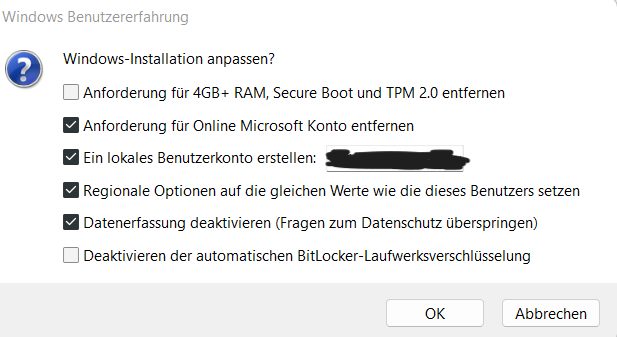Windows 11 ( 24H2 )ohne Zwangsreg. installieren oder wie Ritter Rufus den Drache
Es war einmal König Satyaa Windows. Der wollte keine Alten in sein Schloss haben.
Deshalb stellte er den Drachen Zwangsreg direkt vor sein Schloss.
Es kam aber Ritter Rufus der Drachen besiegte und alle in sein Schloss lies.
Soweit das Märchen, jetzt kommen wir mal zu dem technischen Teil.
Windows 11 ohne Zwangsreg. installieren oder wie Ritter Rufus den Drachen Zwangsreg besiegt ! Neu !
Ich wollte meinen alten Laptop auf dem ein 32 Bit Windows 10 läuft auf Windows 11 umstellen.
Windows 11 läuft nur mit 64bit !
Wichtig ist. dabei das er einen Prozessor hat der 64bit kann.
Zutaten:
Man braucht das Tool Rufus
rufus.ie/downloads/
Bitte eine Iso Version herunterladen ( bitte 26 Version, ab 27 soll das nicht mehr funktionieren !)
z.B hier:
deskmodder.de/blog/2024/04/27/windows-11-24h2-26100-iso-esd-deut ...
Sowie eine Windows 10 iso 64bit ( Win 10 German 64 bit)
Und eine Windows 11 iso ( Win 11 German iso)
Man fängt an einen Stick mit Windows 10 durch Rufus zu erzeugen ( Stick ab 8 Gb empfohlen)
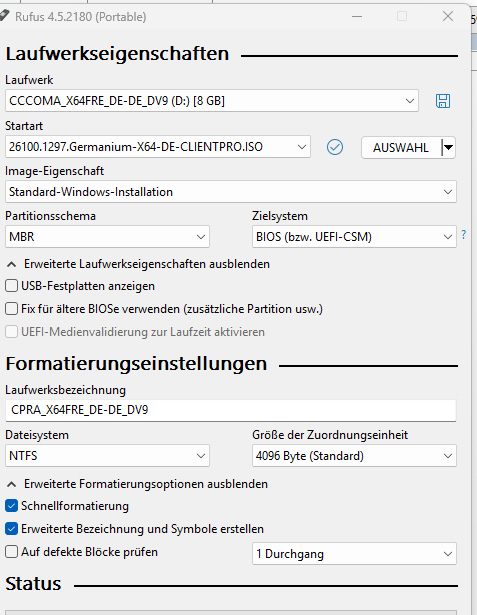
Info deskmodder
Windows 11 24H2 Bitlocker Verschlüsselung
Wichtiger Hinweis für Neuinstallationen: Hat ein Gerätehersteller (OEM) im UEFI eine Flag hinterlegt, dass die Laufwerke per Bitlocker verschlüsselt werden sollen,
dann führt Windows 11 24H2 es jetzt bei einer Neuinstallation “stillschweigend” aus.
Dies kann man mithilfe von Rufus verhindern.
Dort lässt sich beim Erstellen des Sticks die Verlüsselung deaktivieren.
Dies erfolgt auch in der Home Version.
Deshalb sollte man nach der Installation, die Bitlocker-Verschlüsselung rückgängig machen, oder den Schlüssel irgendwo sichern.
Danach kopiert man den Inhalt des Sticks nach z.B c:\win
Man macht eine kleine Bat Datei mit folgende Befehl:
z.B
und startet die Batch Datei.
Dann startet die Windows 11 64bit ( 24H2) Installation.
Dies müsste dann mit allen Windows Versionen ab Windows 10 funktionieren !!
Wenn man dann Windows 10 64bit auf dem Laptop hat,
dann bitte wieder Rufus einen neuen Stick erstellen.
Jetzt die Windows 11 iso Datei nehmen.
Danach kopiert man den Inhalt des Sticks nach z.B c:\win
Bitte den Netzwerkstecker ziehen, so das kein Update gemacht werden kann.
( sonst könnte die Zwangsregistrierung wieder verlangt werden)
und dann die Batch Datei starten.
Dann startet die Windows 11 Installation.
Jetzt hat man einen Stick mit dem man jeden PC mit Windows 64 bit auf Windows 11 ohne Probleme umstellen kann.
Das wars, Windows 11 ist automatisch digital aktiviert.
Update
ich habe es mal mit der neuen Version von Windows 11 - 23H2 - Version 10.0.23545.1000 versucht.
die könnt Ihr euch bei Deskmodder herunterladen.
deskmodder.de/blog/2023/09/13/windows-11-23545-im-dev-kanal-auch ...
Es klappt ohne Probleme.
Wenn ihr openshell für die Menüanzeige installiert, sollte Ihr das Programm umbenennen und mit Admin Rechten starten.
Dieses Programm mach MS überhaupt nicht !
Update 12.10.2023 :
Noch eine Möglichkeit:
Ein Nutzer von X (ehemals Twitter) hat festgestellt, dass sich die Hardwareanforderungen von Windows 11 noch viel einfacher umgehen lassen als bislang.
Erstellen Sie zuerst wie gewohnt mit dem Media Creation Tool ein Installationsmedium auf einem USB-Stick.
Sie müssen dann lediglich die Installation der Setup-Datei mithilfe des Parameters /product server starten. Gehen Sie dazu wie folgt vor:
Eingabeaufforderungsfenster öffnen
zum soeben erstellten Windows-Installationslaufwerk wechseln
"setup /product server"
ausführen, um den Prozess zu starten
Dadurch gaukeln Sie dem Installationsprogramm vor, dass es sich um eine Server-Edition handelt – und diese prüft keine Hardwareanforderungen.
Ist es geglückt, können Sie die Installation starten.
Lassen Sie sich dabei nicht irritieren: Der Dialog wird anzeigen, dass die Server-Version eingespielt wird –
doch in Wahrheit bekommen Sie die, die auch zu Ihrem Lizenzkey passt, zum Beispiel Windows 11 Home oder Pro.
Hinweis:
Bitte beachten Sie, dass Sie auf diesem Wege zwar das System auf inkompatibler Hardware installieren können,
die dynamischen Updates möglicherweise aber für Probleme sorgen.
Schönen Gruß aus dem Emsland,
euer Märchenonkel
Werner
Deshalb stellte er den Drachen Zwangsreg direkt vor sein Schloss.
Es kam aber Ritter Rufus der Drachen besiegte und alle in sein Schloss lies.
Soweit das Märchen, jetzt kommen wir mal zu dem technischen Teil.
Windows 11 ohne Zwangsreg. installieren oder wie Ritter Rufus den Drachen Zwangsreg besiegt ! Neu !
Ich wollte meinen alten Laptop auf dem ein 32 Bit Windows 10 läuft auf Windows 11 umstellen.
Windows 11 läuft nur mit 64bit !
Wichtig ist. dabei das er einen Prozessor hat der 64bit kann.
Zutaten:
Man braucht das Tool Rufus
rufus.ie/downloads/
Bitte eine Iso Version herunterladen ( bitte 26 Version, ab 27 soll das nicht mehr funktionieren !)
z.B hier:
deskmodder.de/blog/2024/04/27/windows-11-24h2-26100-iso-esd-deut ...
Sowie eine Windows 10 iso 64bit ( Win 10 German 64 bit)
Und eine Windows 11 iso ( Win 11 German iso)
Man fängt an einen Stick mit Windows 10 durch Rufus zu erzeugen ( Stick ab 8 Gb empfohlen)
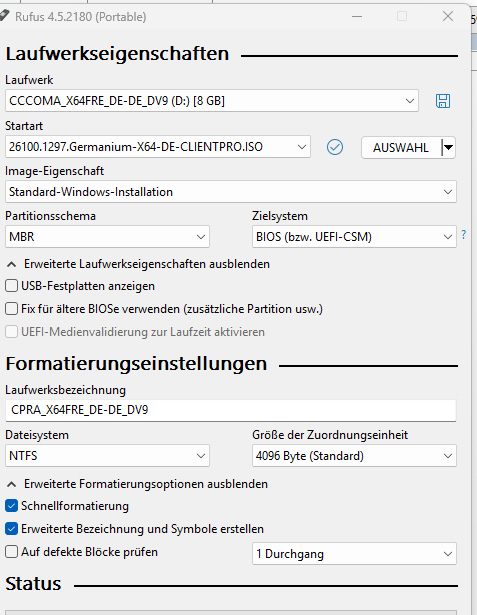
Info deskmodder
Windows 11 24H2 Bitlocker Verschlüsselung
Wichtiger Hinweis für Neuinstallationen: Hat ein Gerätehersteller (OEM) im UEFI eine Flag hinterlegt, dass die Laufwerke per Bitlocker verschlüsselt werden sollen,
dann führt Windows 11 24H2 es jetzt bei einer Neuinstallation “stillschweigend” aus.
Dies kann man mithilfe von Rufus verhindern.
Dort lässt sich beim Erstellen des Sticks die Verlüsselung deaktivieren.
Dies erfolgt auch in der Home Version.
Deshalb sollte man nach der Installation, die Bitlocker-Verschlüsselung rückgängig machen, oder den Schlüssel irgendwo sichern.
Danach kopiert man den Inhalt des Sticks nach z.B c:\win
Man macht eine kleine Bat Datei mit folgende Befehl:
z.B
pause
c:\win\setup.exe /product server
pauseund startet die Batch Datei.
Dann startet die Windows 11 64bit ( 24H2) Installation.
Dies müsste dann mit allen Windows Versionen ab Windows 10 funktionieren !!
Wenn man dann Windows 10 64bit auf dem Laptop hat,
dann bitte wieder Rufus einen neuen Stick erstellen.
Jetzt die Windows 11 iso Datei nehmen.
Danach kopiert man den Inhalt des Sticks nach z.B c:\win
Bitte den Netzwerkstecker ziehen, so das kein Update gemacht werden kann.
( sonst könnte die Zwangsregistrierung wieder verlangt werden)
und dann die Batch Datei starten.
Dann startet die Windows 11 Installation.
Jetzt hat man einen Stick mit dem man jeden PC mit Windows 64 bit auf Windows 11 ohne Probleme umstellen kann.
Das wars, Windows 11 ist automatisch digital aktiviert.
Update
ich habe es mal mit der neuen Version von Windows 11 - 23H2 - Version 10.0.23545.1000 versucht.
die könnt Ihr euch bei Deskmodder herunterladen.
deskmodder.de/blog/2023/09/13/windows-11-23545-im-dev-kanal-auch ...
Es klappt ohne Probleme.
Wenn ihr openshell für die Menüanzeige installiert, sollte Ihr das Programm umbenennen und mit Admin Rechten starten.
Dieses Programm mach MS überhaupt nicht !
Update 12.10.2023 :
Noch eine Möglichkeit:
Ein Nutzer von X (ehemals Twitter) hat festgestellt, dass sich die Hardwareanforderungen von Windows 11 noch viel einfacher umgehen lassen als bislang.
Erstellen Sie zuerst wie gewohnt mit dem Media Creation Tool ein Installationsmedium auf einem USB-Stick.
Sie müssen dann lediglich die Installation der Setup-Datei mithilfe des Parameters /product server starten. Gehen Sie dazu wie folgt vor:
Eingabeaufforderungsfenster öffnen
zum soeben erstellten Windows-Installationslaufwerk wechseln
"setup /product server"
ausführen, um den Prozess zu starten
Dadurch gaukeln Sie dem Installationsprogramm vor, dass es sich um eine Server-Edition handelt – und diese prüft keine Hardwareanforderungen.
Ist es geglückt, können Sie die Installation starten.
Lassen Sie sich dabei nicht irritieren: Der Dialog wird anzeigen, dass die Server-Version eingespielt wird –
doch in Wahrheit bekommen Sie die, die auch zu Ihrem Lizenzkey passt, zum Beispiel Windows 11 Home oder Pro.
Hinweis:
Bitte beachten Sie, dass Sie auf diesem Wege zwar das System auf inkompatibler Hardware installieren können,
die dynamischen Updates möglicherweise aber für Probleme sorgen.
Schönen Gruß aus dem Emsland,
euer Märchenonkel
Werner
Bitte markiere auch die Kommentare, die zur Lösung des Beitrags beigetragen haben
Content-ID: 34003335565
Url: https://administrator.de/tutorial/windows-11-24h2-ohne-zwangsreg-installieren-oder-wie-ritter-rufus-den-drache-34003335565.html
Ausgedruckt am: 04.08.2025 um 16:08 Uhr
11 Kommentare
Neuester Kommentar
Das Microsoft-Konto ist gemeint mit Zwangsregistrierung?
Und dann ein Canary-Build als Late-Bird?
Und dann ein Canary-Build als Late-Bird?
Puh, zum Glück ist der Post nur ein Märchen.
Was hat das ganze mit Zwangsregistrierung zutun? Du meinst Die Hardwareanforderungen?? Die Zwangsregistrierung umgeht man z.B.: im Installationsmenü ohne Netzwerk mit F10 und oobe\bypassnro.
Du machst eine W10 ISO auf einen Stick mit Rufus, nur um dann den Inhalt wieder zurückkopieren? Man kann eine .iso auch entpacken... oder dann gleich vom Stick starten und man spart sich den Zwischenschritt und hat es sauber extern.
W11 23H2 kam doch noch gar nicht raus. Du empfiehlst hier ein Insiderbuild aus dem Dev-Kanal... ich hoffe sowas rollst Du nicht live aus... !?
Trommel
Was hat das ganze mit Zwangsregistrierung zutun? Du meinst Die Hardwareanforderungen?? Die Zwangsregistrierung umgeht man z.B.: im Installationsmenü ohne Netzwerk mit F10 und oobe\bypassnro.
Du machst eine W10 ISO auf einen Stick mit Rufus, nur um dann den Inhalt wieder zurückkopieren? Man kann eine .iso auch entpacken... oder dann gleich vom Stick starten und man spart sich den Zwischenschritt und hat es sauber extern.
W11 23H2 kam doch noch gar nicht raus. Du empfiehlst hier ein Insiderbuild aus dem Dev-Kanal... ich hoffe sowas rollst Du nicht live aus... !?
Trommel
Moin,
Immer diese komplizierten aufgeblasenen Anleitungen.
Wenn man Windows 11 ohne Zwangsregistrierung und ohne tmp/CPU-beschränkung installieren will ist das ganz einfach:
fertig.
Oder nimm gleich ventoy. dann kann man beliebig viele Windows-Installations-ISOs draufpacken ohne die enpacken zu müssen.
lks
PS: Der "Trick" ist übrigens schon ein Jahr alt und den eingeweihten wohlbekannt. Daß "Chip" den jetzt wiederentdeckt hat, zeigt die Qualität der heutigen Journalisten.
Immer diese komplizierten aufgeblasenen Anleitungen.
Wenn man Windows 11 ohne Zwangsregistrierung und ohne tmp/CPU-beschränkung installieren will ist das ganz einfach:
- Nimm einen USB-Stick.
- Formattiere den frisch (NTFS)
- Markiere die Partition als Aktiv, falss noch nicht geschehen.
- Kopiere den den Inhalt der Winn11-ISO drauf .
- Stick booten
- und mit setup /product server installieren.
fertig.
Oder nimm gleich ventoy. dann kann man beliebig viele Windows-Installations-ISOs draufpacken ohne die enpacken zu müssen.
lks
PS: Der "Trick" ist übrigens schon ein Jahr alt und den eingeweihten wohlbekannt. Daß "Chip" den jetzt wiederentdeckt hat, zeigt die Qualität der heutigen Journalisten.
Fragt sich WANN der TO nun endlich mal lernt das Rufus dafür völlig überflüssig ist.
Mit einem klassischen per Media Creation Tool erstelltem Stick erspart man sich diese unnötige Frickelei und wurde dem TO in seinem ursprünglichen Post auch schon mehrfach erklärt!!!
Oder auch: heise.de/select/ct/2022/1/2130510461763650110
Wie man die Kontoregistrierung umgeht ist auch schon seit Jahren bekannt:
heise.de/ratgeber/Windows-installieren-ohne-Microsoft-Konto-8964 ...
Fazit:
Sinnfreier Doppelpost!
Mit einem klassischen per Media Creation Tool erstelltem Stick erspart man sich diese unnötige Frickelei und wurde dem TO in seinem ursprünglichen Post auch schon mehrfach erklärt!!!
Oder auch: heise.de/select/ct/2022/1/2130510461763650110
Wie man die Kontoregistrierung umgeht ist auch schon seit Jahren bekannt:
heise.de/ratgeber/Windows-installieren-ohne-Microsoft-Konto-8964 ...
Fazit:
Sinnfreier Doppelpost!
Als Ritter lebt er halt noch im Mittelalter da darfst du nicht viel erwarten  .
.
Oder gleich die ganze mühselige Installation automatisieren, wenn man schon dabei ist, die Windows 11 Einschränkungen zu entfernen: u-labs.de/portal/windows-10-11-ohne-klicks-installieren-installa ...
Zitat von @1Werner1:
Moin,
das Script was da vorgestellt wird, hast ist ja ganz schön,
aber ich glaube nicht das die User möchten, das dann die Festplatte formatiert wird.
Hi,Moin,
das Script was da vorgestellt wird, hast ist ja ganz schön,
aber ich glaube nicht das die User möchten, das dann die Festplatte formatiert wird.
das steht unten drunter. Ist für Testsysteme sehr praktisch: Nur Start drücken & alles andere geschieht automatisch.
Wenn er das nicht will, kann er den Block ja raus nehmen & wird im Wizard gefragt. Eben so wie er alles andere was er nicht möchte/braucht eben so weg lassen kann